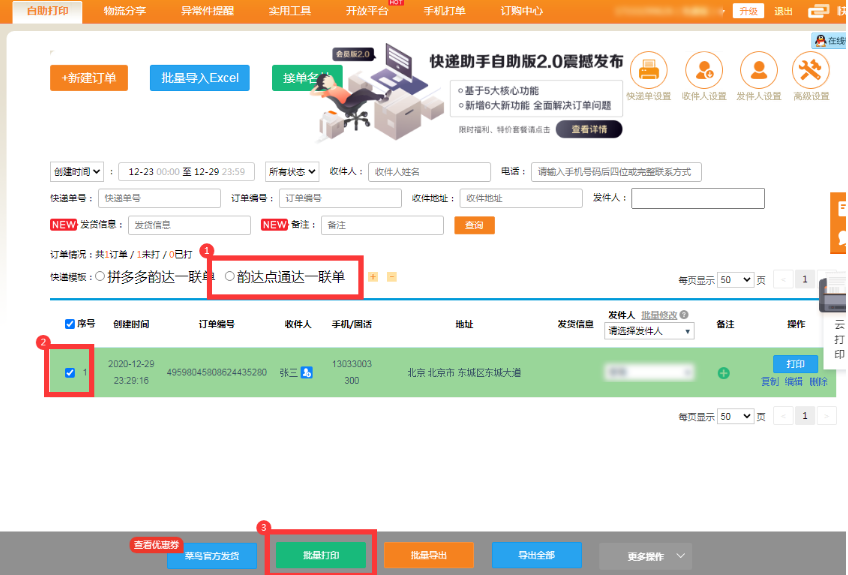使用韵达点通达面单教程
一、点通达电子面单介绍
主流电子面单需提前购买方可使用,影响网点和商家快捷使用。点通达电子面单商家无需开户,无需定期充值,直接从总部先获面单,扫描后才计费。
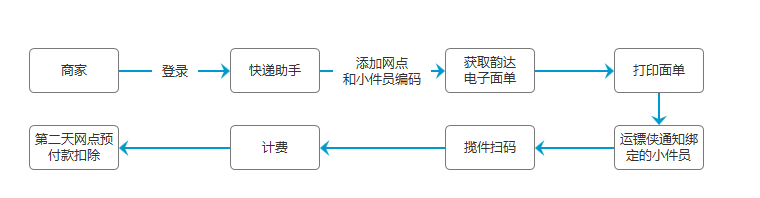
二、快递助手微信小程序(移动端使用)
1、进入快递助手小程序
1.1、通过扫描小程序二维码进入

1.2、通过快递助手官网进入扫码,官网地址:http://www.kuaidizs.cn/
1.3、微信搜索【快递助手云打印】进入
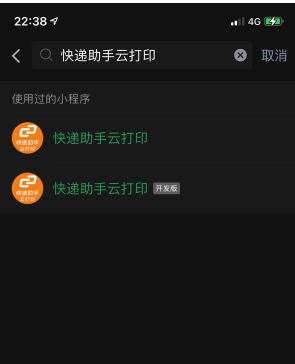
2、创建韵达点通达电子面单
2.1、点击进入更多服务
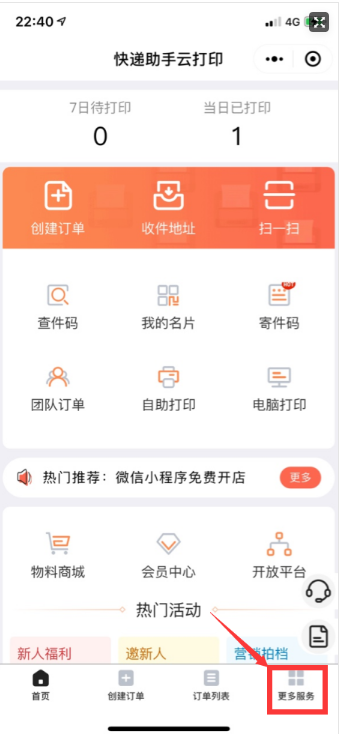
2.2、点击电子面单
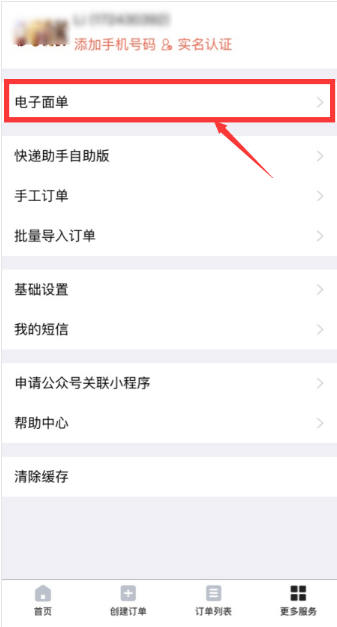
2.3、点击创建网点电子面单
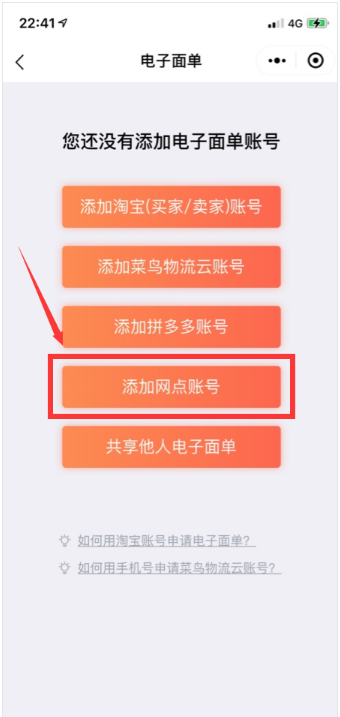
2.4、快递公司选择韵达点通达(免购余额)
输入正确的网点编码、快递员编码点击查询快递员
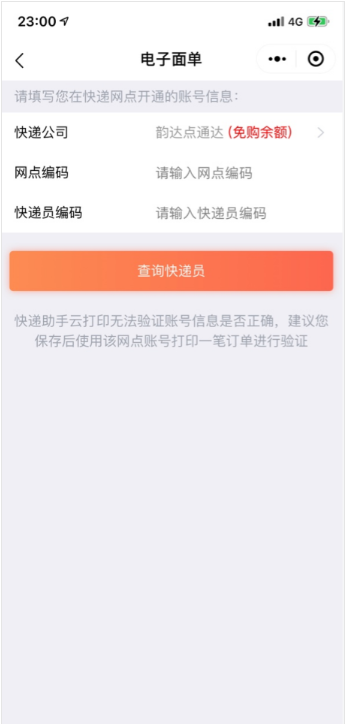
2.5、确认快递员信息后点击保存即可
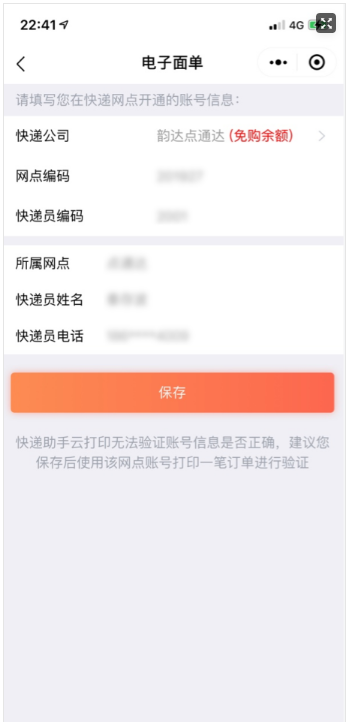
3、使用韵达点通达电子面单打单
3.1、绑定蓝牙打印机,首页点击添加/管理打印机进行添加蓝牙打印机
3.2、设置打印机默认快递模板
a、点击打印机选项
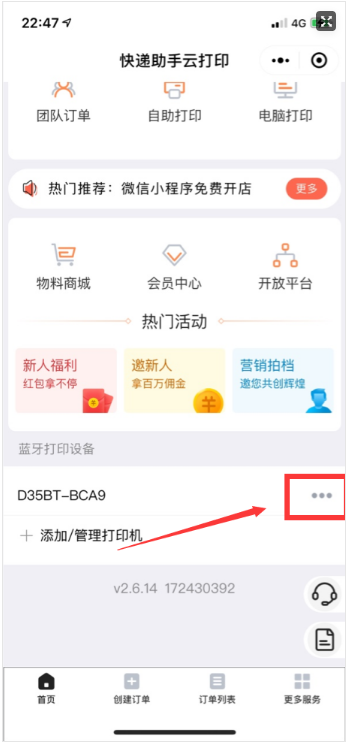
b、点击快递单设置
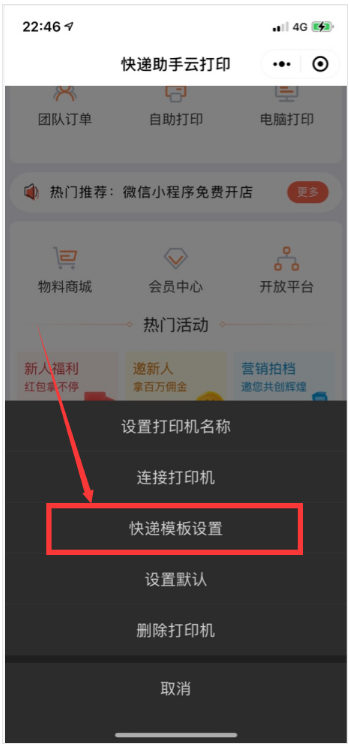
c、点击选择快递——韵达点通达模板后点击确定。
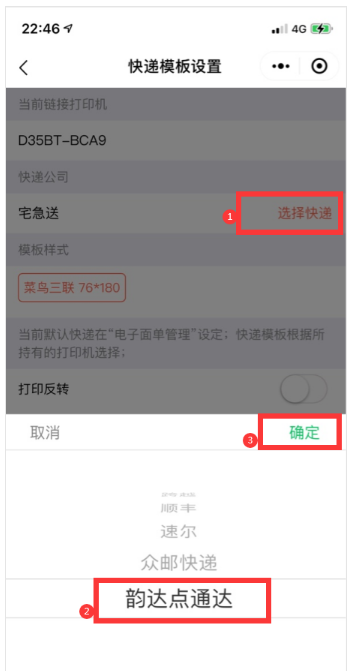
3.3、创建订单,在创建模板页面输入寄件人、收件人信息确认物流类型后,点击保存订单。
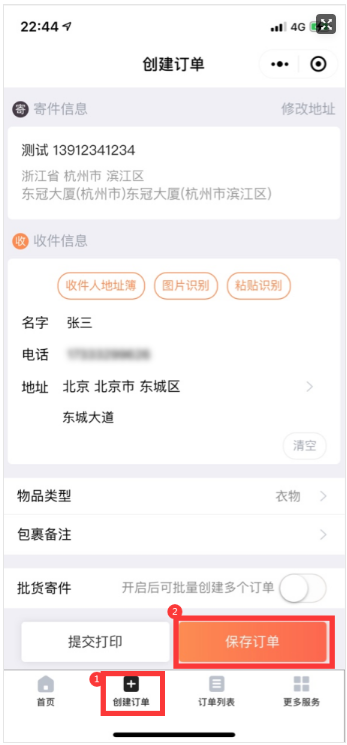
3.4、打印订单,已经保存的订单在待打页面。此时点击打印面单即可。
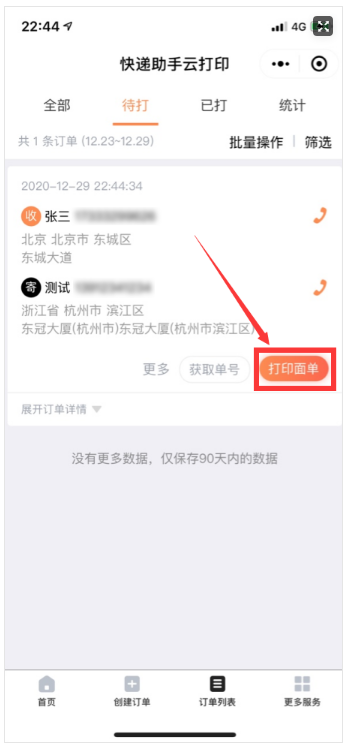
三、PC端使用:快递助手自助版
1、进入快递助手自助版
1.1、自助版链接地址:https://zz.kuaidizs.cn/
2、创建韵达点通达电子面单
2.1、进入快递助手自助版,点击快递单设置
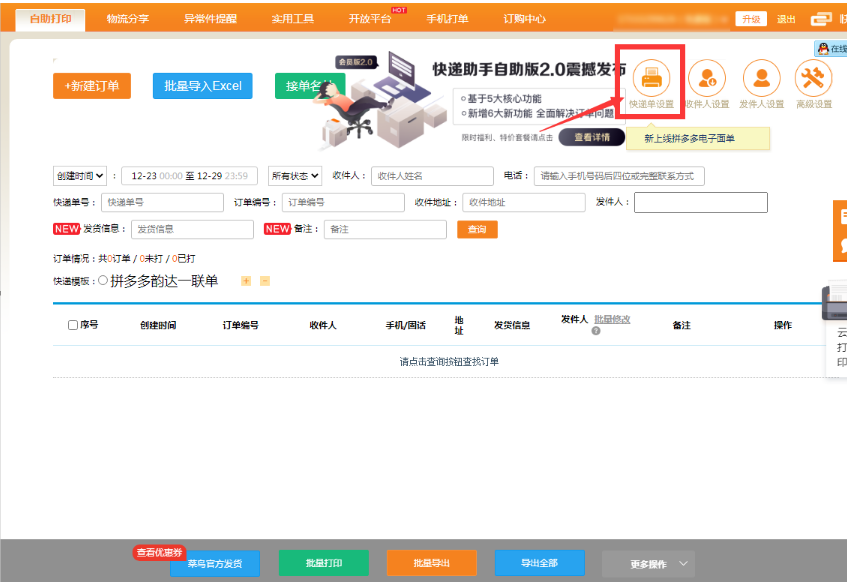
2.2、在快递设置弹框中点击添加模板
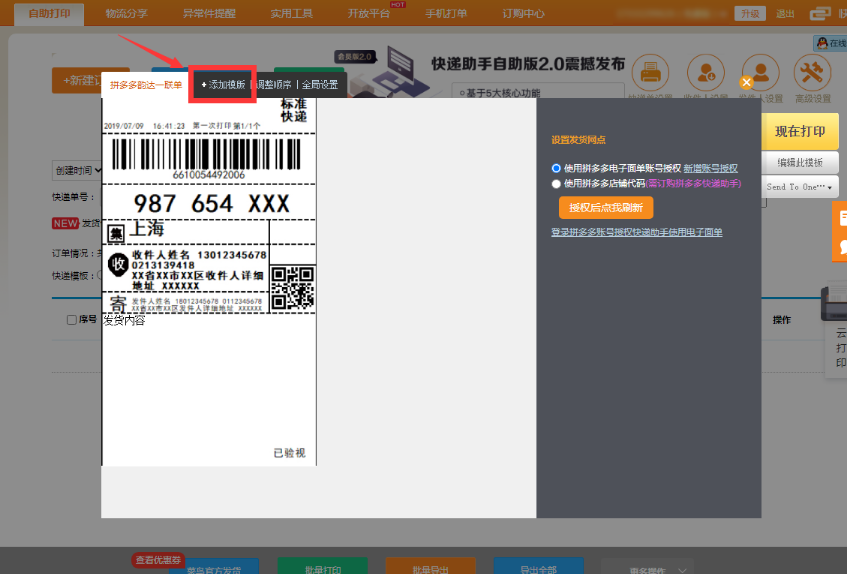
2.3、选择韵达快递公司、网点电子面单、7.6*13cm、点通达(免购余额),保存模板。
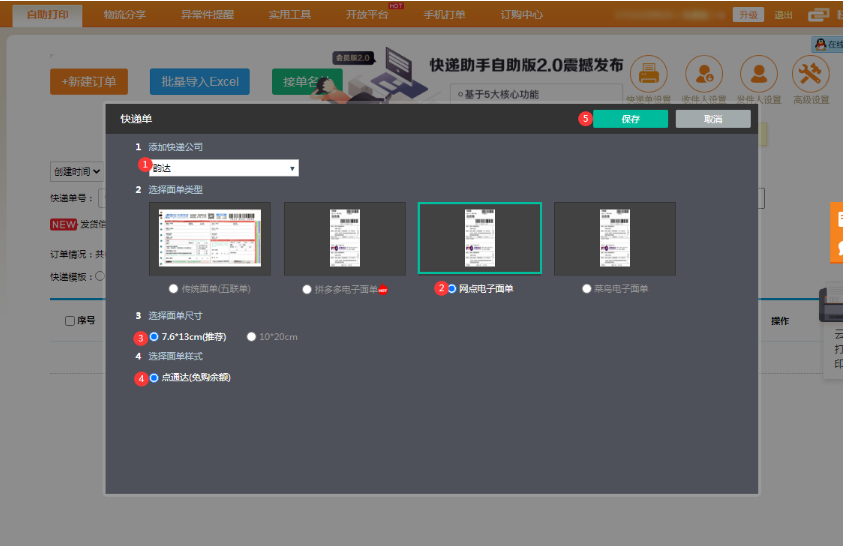
2.4、输入用户账号、快递员编码、网点编码并保存
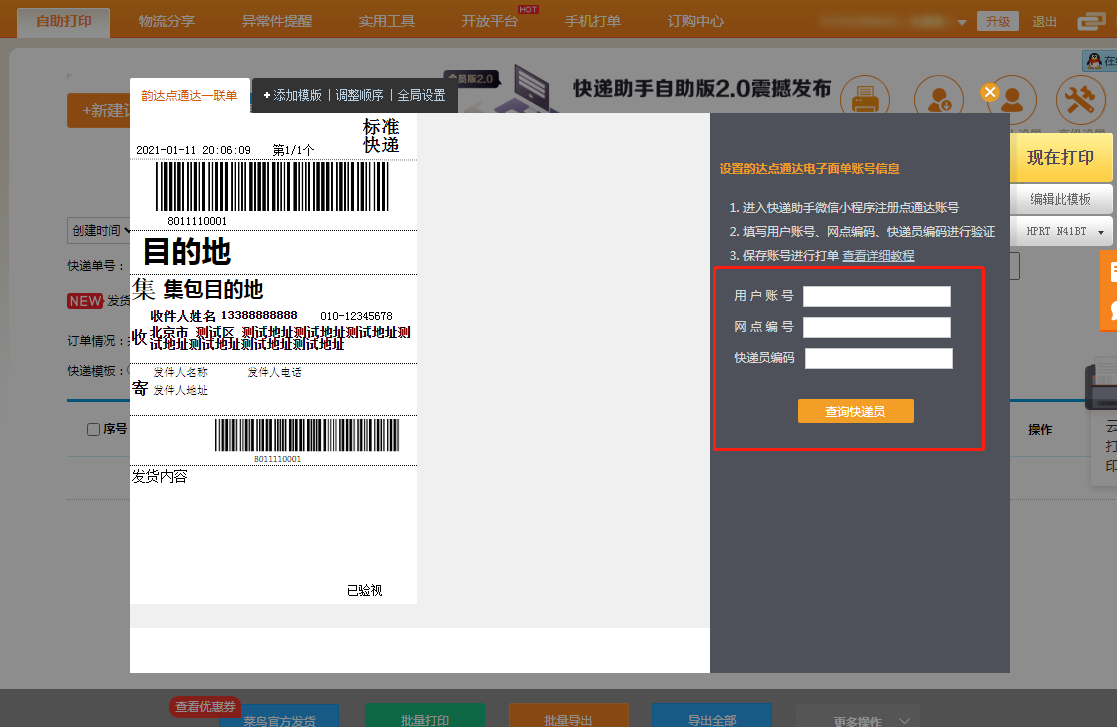
3、使用韵达点通达电子面单打单
1、勾选韵达点通达模板
2、勾选打印订单
3、点击批量打印按钮